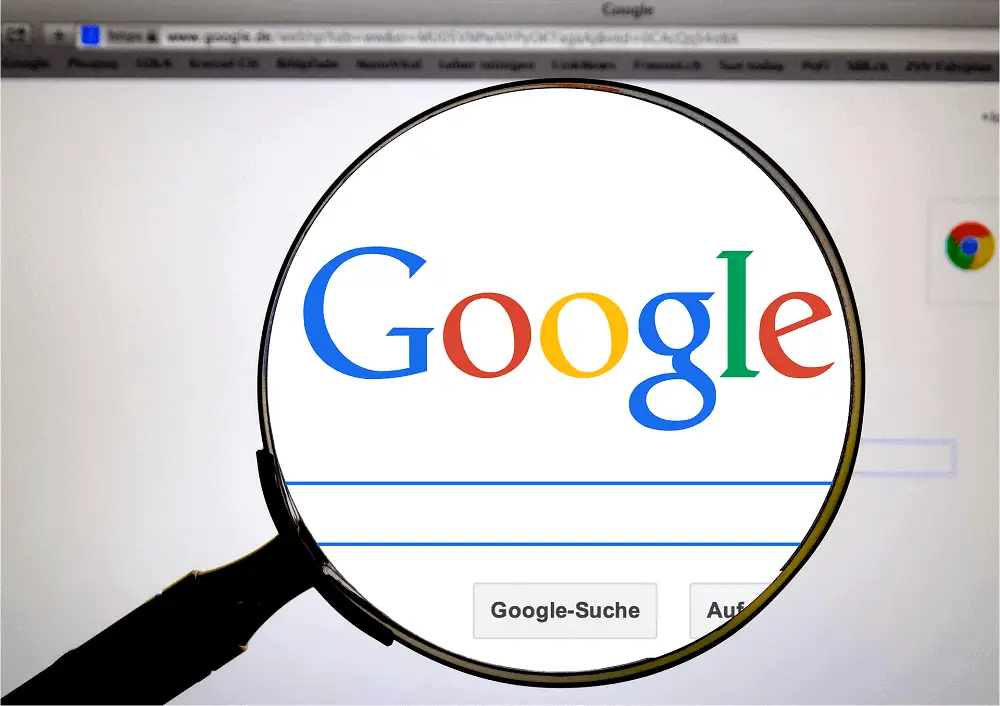Heeft u te maken met het probleem dat uw webbrowser automatisch doorverwijst naar vreemde en verdachte websites?
Zijn deze omleidingen meestal naar e-commercesites, goksites?
Heeft u veel pop-ups met advertentie-inhoud?
U bent mogelijk geïnfecteerd met een Google-omleidingsvirus.
Het Google-omleidingsvirus is een van de meest irritante, gevaarlijke en lastige infecties ooit op internet.Deze malware kan niet als dodelijk worden beschouwd omdat de aanwezigheid van deze infectie uw computer niet laat crashen en onbruikbaar maakt.Maar het wordt eerder als vervelend dan als dodelijk beschouwd, omdat ongewenste omleidingen en pop-ups iedereen kunnen frustreren.
Het Google-omleidingsvirus kan niet alleen Google-resultaten omleiden, maar ook Yahoo- en Bing-zoekresultaten.dus niet horen Yahoo Omleidingsvirus 或 Bing-omleidingsvirusverrast.De malware infecteert ook elke browser, inclusief Chrome, Internet Explorer, Firefox en meer.
Aangezien Google Chrome de meest gebruikte browser is, zijn sommigeafhankelijk van de browser wordt het omgeleid om het te noemenGoogle Chrome Redirect-virus.recent, kwaadaardige softwareCoders passen hun code aan om varianten te creëren die makkelijke detectie door beveiligingssoftware omzeilen.Enkele recente varianten zijn: Nginx-omleidingsvirus, Happili-omleidingsvirus Wachten.Al deze infecties zijn omleidingsvirussen, maar de code en aanvalsmethoden zijn anders.
Volgens een rapport uit 2016 heeft het Google-omleidingsvirus meer dan 6000 miljoen computers geïnfecteerd, waarvan 1/3 uit de Verenigde Staten.Vanaf mei 2016 leken de infecties terug te keren met een toename van het aantal gemelde gevallen.
Inhoud
Waarom is het Google Redirect Virus zo moeilijk te verwijderen?
Google Redirect Virus is een rootkit, geen virus.De rootkit is gekoppeld aan enkele belangrijke Windows-services, waardoor het werkt als een besturingssysteembestand.Dit maakt het moeilijk om geïnfecteerde bestanden of code te identificeren.Zelfs als u het bestand identificeert, is het moeilijk om het bestand te verwijderen omdat het wordt uitgevoerd als onderdeel van de besturingssysteembestanden.
De malware is zo gecodeerd dat het van tijd tot tijd verschillende varianten van dezelfde code maakt.Dit maakt het voor beveiligingssoftware moeilijk om code te vangen en beveiligingspatches vrij te geven.Zelfs als ze erin zouden slagen de patch te maken, zou het ineffectief worden als de malware opnieuw zou aanvallen met een andere variant.
google omleidingsvirusHet is moeilijk te verwijderen omdat het zich diep in het besturingssysteem kan verbergen en sporen en voetafdrukken kan verwijderen van hoe het in de computer is gekomen.Als het eenmaal binnen is, voegt het zichzelf toe aan de kernbestanden van het besturingssysteem, waardoor het eruitziet als een legitiem bestand dat op de achtergrond wordt uitgevoerd.
Zelfs wanneer een geïnfecteerd bestand wordt gedetecteerd, is het soms moeilijk om het los te koppelen van een besturingssysteembestand.Vanaf nu kan geen enkele beveiligingssoftware op de markt u 100% bescherming tegen deze infectie garanderen.Dit verklaart waarom uw computer überhaupt wordt geïnfecteerd, zelfs als er beveiligingssoftware is geïnstalleerd.
In dit artikel wordt uitgelegd hoe u het Google-omleidingsvirus handmatig kunt selecteren en verwijderen.Vanuit het perspectief van een technicus is dit de meest effectieve manier om deze infectie te bestrijden.Technici die voor enkele van de grootste merken van beveiligingssoftware werken, volgen nu dezelfde benadering.Er is alles aan gedaan om de tutorial eenvoudig en gemakkelijk te volgen te houden.
hoe het google redirect-virus te verwijderen
1. Probeer tools die online beschikbaar zijn of zoek professionele tools
Er zijn veel beveiligingstools op de markt.Maar geen van deze tools is speciaal ontwikkeld om het Google-omleidingsvirus te verwijderen.Hoewel sommige gebruikers de infectie met de ene software met succes hebben geëlimineerd, werkt deze mogelijk niet correct op een andere computer.
Sommige mensen proberen uiteindelijk alle verschillende tools uit die meer problemen veroorzaken door het besturingssysteem en de stuurprogrammabestanden van het apparaat te beschadigen.De meeste gratis tools zijn moeilijk te vertrouwen omdat ze de reputatie hebben dat ze besturingssysteembestanden beschadigen en laten crashen.
Maak dus een back-up van uw belangrijke gegevens om veiliger te zijn voordat u een gratis tool uitprobeert.U kunt ook hulp krijgen van professionals die gespecialiseerd zijn in het elimineren van deze infectie.Ik heb het niet over het meenemen van je computer naar een technische winkel of het bellen van een geekteam dat je veel geld gaat kosten.Ik heb wel een dienst genoemd, daarvoor kun jeProbeer het als laatste redmiddel.
2.probeer het google redirect-virus handmatig te verwijderen
Er is geen eenvoudigere manier om van de infectie af te komen dan een scan met software uit te voeren en deze te repareren.Als de software het probleem echter niet oplost, is het laatste redmiddel om te proberen de infectie handmatig te verwijderen.De handmatige verwijderingsmethode is tijdrovend en sommigen vinden het misschien moeilijk om de instructies van technische aard te volgen.
Deze methode is zeer effectief, maar het niet correct volgen van de instructies of een mogelijke menselijke fout bij het identificeren van het geïnfecteerde bestand kan uw inspanningen tenietdoen.Om het voor iedereen begrijpelijk te maken, heb ik een stap-voor-stap video gemaakt om de details uit te leggen.Het toont exact dezelfde stappen die experts op het gebied van virusverwijdering gebruiken om virusinfecties handmatig te verwijderen.De video vind je aan het einde van dit bericht.
Stappen voor probleemoplossing om het Google-omleidingsvirus handmatig te verwijderen
In tegenstelling tot de meeste infecties, vindt u met het Google Redirect Virus slechts één of twee bestanden die bij de infectie horen.Als de infectie echter in eerste instantie wordt genegeerd, lijkt het aantal geïnfecteerde bestanden in de loop van de tijd toe te nemen.Daarom, zodra het omleidingsprobleem is ontdekt, is het het beste om de infectie zo snel mogelijk te verwijderen.Verwijder het Google-omleidingsvirus door de onderstaande methoden voor probleemoplossing te volgen.Er is ook een video hieronder.
Besturingssysteembestanden zijn standaard verborgen om onbedoelde verwijdering te voorkomen.Geïnfecteerde bestanden proberen zich te verbergen in besturingssysteembestanden.Daarom wordt aanbevolen om alle verborgen bestanden zichtbaar te maken voordat u begint met het oplossen van problemen:
- Druk op Windows-toets + R om te openen loop venster
- Types van controlemap
- Klik op uitzicht Tab
- InschakelenVerborgen bestanden, mappen en stations weergeven
- Schakel het vinkje uitExtensies verbergen voor bekende bestandstypen
- Schakel het vinkje uitBeveiligde besturingssysteembestanden verbergen
2. Open msconfig
Gebruik het hulpprogramma MSConfig om het opstartlogboekbestand in te schakelen.
- aanzetten loop venster
- Type msconfig
- Als u Windows 10, 8 of 7 gebruikt, alstublieft Klik op tabblad Opstarten.Als u Win XP gebruikt, selecteert u:boot.ini Tab
- een examen opstartlogboek om het in te schakelen
- Klik op sollicitatie , Dan klikken 確定
Het opstartlogbestand is alleen nodig voor de laatste stap.
3. Start de computer opnieuw op
Start uw computer opnieuw op om ervoor te zorgen dat uw wijzigingen worden doorgevoerd.(Er wordt een bestand ntbttxt.log gemaakt wanneer de computer opnieuw wordt opgestart, wat later in de stappen voor probleemoplossing wordt besproken).
4. Voer een volledige IE-optimalisatie uit
Internet Explorer-optimalisatie is uitgevoerd om ervoor te zorgen dat omleidingen niet worden veroorzaakt door een probleem in de webbrowser of door beschadigde internetinstellingen van de browser voor online verbinding.Indien correct geoptimaliseerd, worden de browser- en internetinstellingen teruggezet naar hun oorspronkelijke standaardwaarden.
Opmerking:Sommige internetinstellingen die bij het optimaliseren voor IE worden gevonden, gelden voor alle browsers.Dus of je nu Chrome, Firefox, Opera, etc. gebruikt, het is nog steeds aan te raden om een IE-optimalisatie uit te voeren.
5. Controleer Apparaatbeheer
Apparaatbeheer is een Windows-tool die alle apparaten op uw computer weergeeft.Sommige infecties kunnen verborgen apparaten verbergen die kunnen worden gebruikt voor malware-aanvallen.Controleer Apparaatbeheer op geïnfecteerde items.
- aanzetten loop Venster (Windows-toets + R)
- Type devmgmt.msc
- Klik op BovenkantTabblad bekijken
- selecteer weergave verborgen apparaat
- Zoeken Niet-plug en play-stuurprogramma.Vouw het uit om de volledige lijst onder Opties te zien.
- Controleer TDSSserv.sys voor eventuele vermeldingen.Als je dat item niet hebt, zoek dan naar andere items die er verdacht uitzien.Als je niet zeker weet of een item goed of slecht is, voer dan een Google-zoekopdracht uit met de naam om erachter te komen of het echt is.
Als blijkt dat het item geïnfecteerd is, klikt u er met de rechtermuisknop op enKlik op Verwijderen.Start uw computer niet opnieuw op nadat het verwijderen is voltooid.Ga door met het oplossen van problemen zonder opnieuw op te starten.
6. Controleer het register
Controleer het register op geïnfecteerde bestanden:
- aanzetten loop venster
- Type regedit Open de Register-editor
- Klik op uitgeven > Vinden
- Voer de infectienaam in.Als het lang is, voert u de eerste paar letters van het geïnfecteerde item in
- Klik op Bewerken -> Zoeken.Voer de eerste paar letters van de infectienaam in.In dit geval gebruik ik TDSS en zoek ik naar een item dat met deze letters begint.Elke keer dat er een item is dat begint met TDSS, wordt het item aan de linkerkant en de waarde aan de rechterkant weergegeven.
- Als er maar één item is maar de bestandslocatie niet wordt vermeld, verwijdert u het gewoon.Ga verder naar het volgende item met TDSS
- De volgende zoekopdracht bracht me bij een item dat details van de bestandslocatie aan de rechterkant liet zien, namelijk C:WindowsSystem32TDSSmain.dll.U moet profiteren van deze informatie.Open de map C:WindowsSystem32, zoek en verwijder de hier genoemde TDSSmain.dll.
- Stel dat u het bestand TDSSmain.dll niet kunt vinden in C:WindowsSystem32.Dit laat zien dat het item super verborgen is.U moet het bestand verwijderen via de opdrachtprompt.Gebruik gewoon de opdracht om het te verwijderen.del C:WindowsSystem32TDSSmain.dll
- Herhaal dezelfde bewerking totdat alle vermeldingen die beginnen met TDSS in het register zijn verwijderd.Zorg ervoor dat als deze vermeldingen verwijzen naar bestanden in de map, ze rechtstreeks of via de opdrachtprompt moeten worden verwijderd.
Ervan uitgaande dat u TDSSserv.sys niet kunt vinden in Verborgen apparaten onder Apparaatbeheer, ga dan naar stap 7.
7. Controleer het ntbtlog.txt-logboek op corrupte bestanden
Door stap 2 uit te voeren, wordt een logbestand met de naam ntbtlog.txt gegenereerd in C:Windows.Dit is een klein tekstbestand met een groot aantal vermeldingen, dat meer dan 100 pagina's kan bedragen als u ze afdrukt.U moet langzaam naar beneden scrollen en controleren of er vermeldingen in TDSSserv.sys zijn die wijzen op een infectie.Volg de stappen vermeld in stap 6.
In het bovenstaande geval noemde ik alleen TDSSserv.sys, maar er zijn andere soorten rootkits die dezelfde schade kunnen aanrichten.Laten we de 2 vermeldingen H8SRTnfvywoxwtx.sys en _VOIDaabmetnqbf.sys behandelen die worden vermeld onder apparaatbeheer van de pc van mijn vriend.De logica om te weten of het een gevaarlijk bestand is, is meestal hun naam.De naam is zinloos,
Ik denk niet dat een zichzelf respecterend bedrijf hun bestanden op die manier zou noemen.Hier heb ik de eerste paar letters H8SRT en _VOID gebruikt en de in stap 6 genoemde stappen uitgevoerd om het geïnfecteerde bestand te verwijderen.(Let op: H8SRTnfvywoxwtx.sys en _VOIDaabmetnqbf.sys zijn slechts een voorbeeld.Beschadigde bestanden kunnen onder elke naam voorkomen, maar zijn gemakkelijk te herkennen aan de lange bestandsnaam en willekeurige cijfers en letters in de naam. )
Probeer deze stappen op eigen risico.De bovenstaande stappen zullen uw computer niet laten crashen.Maar voor de zekerheid is het een goed idee om een back-up te maken van belangrijke bestanden en ervoor te zorgen dat u de OS-schijf kunt gebruiken om het besturingssysteem te repareren of opnieuw te installeren.
Sommige gebruikers vinden de hier genoemde probleemoplossing misschien ingewikkeld.Laten we eerlijk zijn, de infectie zelf is complex en zelfs experts hebben moeite om er vanaf te komen.
Je hebt nu duidelijke instructies, inclusief een stap-voor-stap handleiding over hoe je van het Google redirect virus af kunt komen.Ook als dit niet lukt, weet je wat je te doen staat.Onderneem onmiddellijk actie voordat de infectie zich naar meer bestanden verspreidt en de pc onbruikbaar maakt.Deze tutorial delen, omdat het een groot verschil maakt voor iemand die met hetzelfde probleem wordt geconfronteerd.